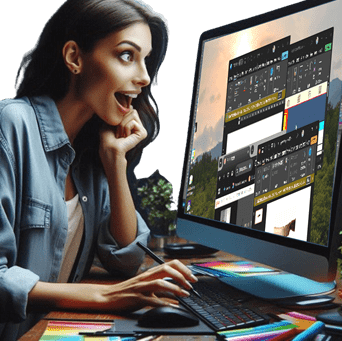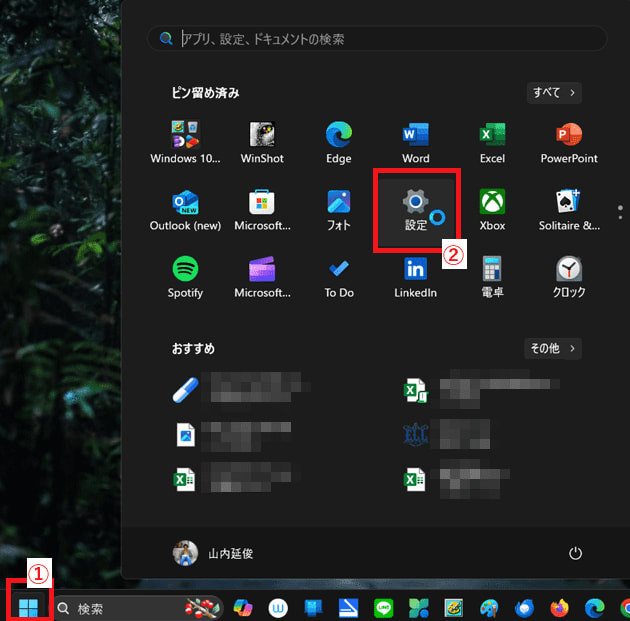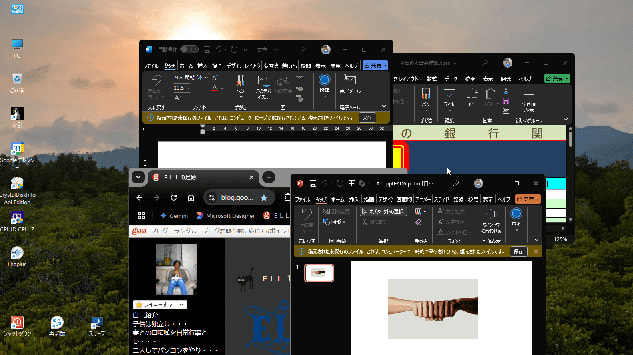日々のパソコン案内板
【Excel関数】 No.1(A~I) No.2(J~S) No.3(T~Y)
【Excelの小技】 【HTMLタグ&小技】
【PDFの簡単セキュリティ】
【複数フォルダーを一括作成するんならExcelが超便利だよ!!】
【アップデートが終わらない!? Windowsの修復ツールを使ってみる方法】
【削除してしまったファイルやデータを復元する方法ー其の一(以前のバージョン)】
【削除ファイルやデータを復元する方法ー其の二(ファイル履歴)】
【Excel振替伝票の借方に入力したら貸方に対比する科目を自動記入】
【手書きで書くように分数表記する方法】
【Web上のリンクさせてある文字列を選択する方法】
【Excel2010以降は条件付き書式設定での文字色にも対応!】
【Windows10のWindows PowerShellでシステムスキャンの手順】
PCの再起動時にアプリも復元!?
開いてたアプリが閉じられても大丈夫?!
対応してないアプリもある!!
実は、Windows10の時から、起動時や再起動後に前回作業していた状態で復元できる設定が備わっているのをご存知でしょうか!?
Windowsの更新プログラムを適用した際などに、PCを再起動させる場合がありますよね。
この際に、作業を再開するのに直前まで使用していたアプリを一々立ち上げ直したり、フォルダを開き直すのって結構手間ですよね。
但し、全てのアプリケーションが自動起動に対応しているわけではないようですのでご了承くださいね。
今日はこの設定のやり方を書いて置こうと思います。
- 【再起動時に終了時開いていたアプリを復元させる方法】
- 先ず、『Windowsマーク(スタート)』をクリックします。
- 開いたメニューから『歯車マーク(設定)』をクリックします。
- 設定画面が開いたら、左側のメニューから『アカウント』を選択します。
- 右側にアカウント設定画面が開いたら『サインイン オプション』を選択します。
- サインインオプション画面が開いたら下へスクロールして『再起動可能なアプリを自動的に保存し、再度サインインしたときに再起動する』を『オン』にします。
- Chromeブラウザ・PowerPoint・Word・ExcelはPC再起動後に再起動しました。